В разделе 5.7 рассмотрена программа Восстановление системы и процедура создания точек восстановления системы. При создании таких точек программа автоматически размещает в резервной копии ключи реестра, отвечающие за пользовательские настройки системы, а также список установленного на компьютере программного обеспечения и оборудования. В процессе аварийного восстановления системы эти данные загружаются в реестр из резервной копии.
Для создания резервной копии реестра на каком-либо внешнем носителе информации (стример, устройство для записи компакт-дисков, DVD и др.) можно воспользоваться программой архивации (см. раздел 5.8).
Имеется также возможность копирования и восстановления реестра с помощью Консоли восстановления. Для создания резервной копии системного реестра нужно выполнить в ней следующую последовательность команд:
mdtmp
copy c:\windows\system32\config\system c:\windows\tmp\system.bak
copy c:\windows\system32\config\software c:\windows\tmp\software.bak
copy c:\windows\system32\config\sam c:\windows\tmp\sam.bak
copy c:\windows\system32\config\security c:\windows\tmp\security.bak
copy c:\windows\system32\config\default c:\windows\tmp\default.bak
Не рекомендуется создавать файлы резервной копии реестра с помощью Консоли восстановления за пределами папки установки Windows, поскольку впоследствии доступ к ним может быть затруднен. Восстановить ранее сохраненный таким образом реестр можно обратным перемещением файлов в папку C:\windows\system32\config.
1) Перечислите и охарактеризуйте методы резервного копирования.
4. Очистка реестра
Записи приложений содержатся в разделах HKEY_CURRET_USER\Software (персональные параметры пользователя) и HKEY_LOCAL_MACHINE\SOFTWARE (параметры, общие для всех пользователей компьютера). После удаления многие приложения оставляют в реестре свои параметры – как правило, системные или пользовательские. Это может привести к следующим проблемам.
1. Неэффективное использование системных ресурсов. Windows “верит” всему, что записано в реестре. Если реестр содержит запись о том, что для обработки файла или решения задачи в системе имеется определенное приложение, то Windows будет искать его, потребляя системные ресурсы, даже если приложения на самом деле нет.
2. Нарушение надежности системы. Проблемы с устойчивостью системы начинают проявляться, когда компьютер пытается использовать несуществующий ресурс. Вообще система успешно восстанавливается после одиночных и даже двойных ошибок. Но по мере накопления в реестре некорректных записей, правильно реагировать на ошибки становится труднее, и начинают наблюдаться проблемы (компьютер ведет себя странным образом вплоть до краха системы).
3. Нарушение надежности приложений. Приложения получают данные из целого ряда источников – от других приложений, драйверов устройств, операционной системы. Что произойдет, если одно приложение посредством Windows посылает запрос другому приложению, но оказывается, что оно удалено из системы? Если запрашивающее приложение не обладает хорошим механизмом обработки ошибок, оно потерпит крах по причине некорректной записи в реестре.
4. Нарушение безопасности. Безопасность компьютера может пострадать из-за “мусора” в реестре. Вирусам проще скрыть себя среди устаревших записей, а антивирусным приложениям труднее их обнаружить. Более того, устаревшие записи способствуют проникновению в систему вредоносных программ. Например, загрузка из-за некорректной записи в реестре в память ненужной библиотеки DLL делает возможными атаки на систему через эту библиотеку.
Специальные средства очистки реестра помогают в поиске устаревших данных установки приложений, однако не гарантируют обнаружения всех этих данных. Большинство средств очистки ищут некорректные параметры, но с этими параметрами часто связано множество записей. Однако для самостоятельного поиска таких записей можно воспользоваться рядом критериев:
· имя разработчика;
· имя приложения;
· имя исполняемого файла приложения;
· именаDDL;
· GUID компонентов (GloballyUniqueIdentifier – глобально уникальный идентификатор);
· URL приложения;
· уникальные данные настройки приложения.
Поскольку реестр столь важен для работы Windows, следует не допускать ошибок при его редактировании. Поэтому прежде чем начать работу, нужно сохранить все ветви реестра и заархивировать их.
Хорошие утилиты для очистки реестра способны значительно упростить обнаружение некорректных записей и снизить вероятность удаления нужных. Утилита RegClean (http://www.majorgeeks.com/download458.html) является продуктом компании Microsoft. При первом запуске она долго сканирует реестр и выдает сообщение о готовности к устранению ошибок (рис.10). Недостатком данной утилиты является отсутствие списка сделанных исправлений. Полезной особенностью утилиты является создание файла UNDO.REG, с помощью которого можно вернуть реестр к предыдущему состоянию. Для этого достаточно дважды щелкнуть на этом файле.
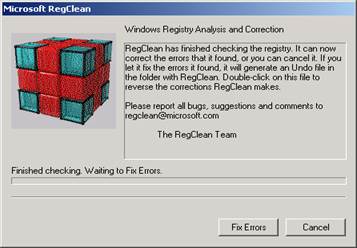
Рис. 10
Утилита RegistryMechanic (http://www.winguides.com/regmech/) позволяет создать резервную копию реестра до начала сканирования. После запуска утилиты (рис. 11) можно увидеть большой список сканируемых объектов. Особенность утилиты – возможность задания такого режима работы, при котором реестр сканируется при каждом запуске Windows. Сканирование, выполняемое утилитой RegistryMechanic отличается чрезвычайной полнотой, по мнению автора книги, вряд ли есть лучшая утилита. Для восстановления реестра достаточно щелкнуть на кнопке Backup.
Утилита TweakNowRegCleaner (http://www.tweaknow.com/RegCleaner.html) обнаруживает в реестре наиболее распространенные ошибки (рис.12). Ее возможностей вполне достаточно для домашних и офисных компьютеров. Хотя эта утилита находит в реестре меньше ошибок по сравнению с RegistryMechanic, но ее быстродействие значительно выше. Одна из функций TweakNowRegCleaner – индикация безопасности или небезопасности удаления записей реестра. Другие утилиты подобной функции не предоставляют. TweakNowRegCleaner автоматически создает резервную копию реестра перед удалением любых некорректных записей. При этом поддерживается лишь одна резервная копия, что при наличии нескольких вариантов очистки вынуждает пользователя тестировать их поочередно.
1) Где содержаться записи приложений. К каким проблемам могут привести параметры, которые после удаления оставили в реестре приложения.
2) Какими критериями можно воспользоваться, чтобы самостоятельно найти записи, связанные с некоторыми параметрами.
3) Какие утилиты для очистки реестра вы знаете.
 2015-08-12
2015-08-12 916
916








